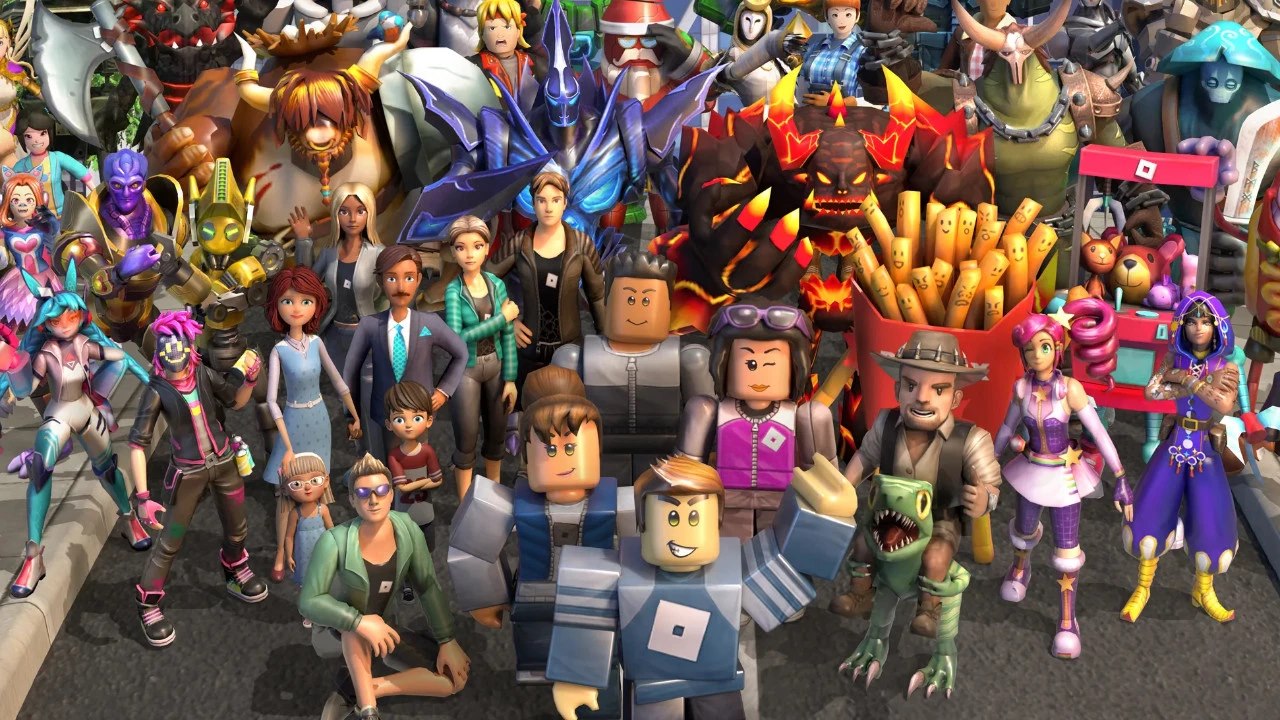Не волнуйтесь, ваши ранее купленные игры для PS5 доступны!
Просто зайдите в «Библиотеку игр», затем в «Ваша коллекция», и начните загрузку выбранной игры.
И помните, ваши физические диски PS4 и PS5 также работают безупречно.
Как играть в пс5 в России?
В первую очередь включите VPN той страны, аккаунт которой хотите получить. После подключения к VPN перейдите на официальный сайт PS Store. Для регистрации нового аккаунта нажмите «Sign In». Зарегистрируйтесь, указав выбранную вами страну и язык.
Как установить игру на пс5 с флешки?
Установка игр на PlayStation 5 с USB-накопителя требует выполнения нескольких есть обходной путь через использование расширенного USB-хранилища.
Вот подробное руководство:
- Подключите ваш USB-накопитель, отформатированный как расширенное USB-хранилище, к вашей PlayStation 5. Важно убедиться, что накопитель соответствует требованиям PlayStation по скорости и объему (рекомендуется USB 3.0).
- На начальном экране консоли перейдите в раздел «Библиотека игр».
- В библиотеке выберите вкладку «Установлено». Здесь отобразятся все игры, хранящиеся как на внутренней памяти консоли, так и на подключенном расширенном USB-хранилище.
- Найдите игру, которую вы хотите переместить с USB-накопителя на консоль.
- Выберите игру и инициируйте копирование игровых данных обратно на внутренний накопитель PS5. Этот процесс может занять некоторое время, в зависимости от размера игры и скорости USB-накопителя.
- После завершения копирования игра будет доступна для запуска с внутренней памяти консоли.
Важно помнить:
- Игры для PS5 необходимо запускать с внутреннего SSD-накопителя консоли для оптимальной производительности. Игры для PS4 можно запускать с USB-накопителя.
- Для хранения игр для PS5 можно использовать расширенное USB-хранилище, но перед запуском их необходимо перемещать на внутренний SSD.
- Убедитесь, что ваш USB-накопитель отформатирован в формате, поддерживаемом PS5, например, exFAT.
- Регулярно проверяйте наличие обновлений для игр, как при хранении на USB, так и на внутреннем накопителе.
Нужно ли устанавливать игры с диска на PS5?
На платформе PlayStation 5 взаимодействие между цифровыми и дисковыми версиями игр имеет определенные особенности. Существенно отметить следующий момент:
Если на консоли PS5 уже установлена цифровая копия игры, приобретенная на другую учетную запись пользователя данной консоли, и при этом у вас имеется физический диск с той же игрой, то для запуска и игры в цифровую версию достаточно просто вставить диск в привод.
Дополнительная установка с диска не требуется.
Это означает, что дисковая версия в данном сценарии выступает в роли своего рода «ключа», подтверждающего наличие лицензии на игру. Консоль идентифицирует диск и разблокирует доступ к уже установленной цифровой версии.
Однако, важно учитывать несколько нюансов:
- Регион диска: Убедитесь, что регион диска совпадает с регионом учетной записи, на которой приобретена цифровая версия, или является регионом, допускающим кросс-региональную совместимость.
- Актуальность обновлений: Установленная цифровая версия должна быть обновлена до последней версии для корректной работы.
- Совместимость: Данный механизм распространяется только на игры, которые доступны как в цифровом, так и в дисковом формате на PS5.
Данный подход позволяет избежать повторной установки, экономя время и место на SSD-накопителе консоли, что особенно актуально, учитывая его ограниченный объем. В перспективе, это может способствовать более гибкому использованию игр, приобретенных разными пользователями на одной консоли.
Как скачивать игры на пс5 бесплатно?
Для бесплатного скачивания игр на PS5, перейдите в раздел «Игры» в PS Store.
Внутри ищите «Бесплатные игры», где представлен широкий выбор, включая пробные версии популярных тайтлов.
Например, загрузите пробную версию The Division 2 – это отличный способ оценить геймплей, не тратя деньги.
Как снять замок с игры PS5?
Расчехлить цифровую игру на PS5 – задача простая: первым делом убедитесь, что вы входите в учетную запись, где она была куплена, ведь это ключ к вашему контенту.
Далее, проведите обновление игры, потому что патчи часто снимают ограничения, наложенные разработчиками или издателями.
В завершение, взгляните на список дополнений: если они куплены, но не установлены, то контент будет заблокирован.
Почему игра на пс5 под замком?
Наличие значка замка рядом с иконкой игры на PlayStation 5, как правило, указывает на проблемы с лицензией. Это означает, что консоль не смогла подтвердить ваше право на запуск конкретной игры.
Вот несколько возможных причин и решений данной ситуации:
- Неактивная учетная запись PlayStation Network (PSN): Убедитесь, что вы вошли в учетную запись, на которую приобретена игра. Проверьте подключение к интернету, поскольку для проверки лицензии требуется онлайн-подключение.
- Сбой активации консоли как основной: Если вы играете на чужой консоли или у вас несколько PlayStation, проверьте, активирована ли ваша консоль как основная для вашей учетной записи.
- Истечение срока действия подписки PlayStation Plus: Для игр, получаемых по подписке PS Plus, замок указывает на необходимость активной подписки.
- Ошибка при загрузке или установке игры: Попробуйте переустановить игру. Убедитесь, что загрузка завершена на 100% и нет поврежденных файлов.
- Региональные ограничения: Игра может быть недоступна в вашем регионе или куплена в регионе, отличном от вашего.
Дополнительные советы:
- Перезагрузите консоль.
- Восстановите лицензии в настройках консоли (Настройки -> Управление учетной записью -> Восстановить лицензии).
- Свяжитесь со службой поддержки PlayStation, если проблема сохраняется.
Внимательно проверяйте дату покупки и регион игры при приобретении, чтобы избежать подобных ситуаций.
Как убрать замок с игры на PS5?
Для устранения проблемы с блокировкой игр на вашей PlayStation 5, пожалуйста, выполните следующие действия, чтобы убедиться в корректности лицензионного статуса и доступности контента.
- Авторизация аккаунта: Убедитесь, что вы вошли в систему под учетной записью PlayStation Network (PSN), с которой была совершена покупка заблокированной игры. Именно эта учетная запись должна быть активной и подключенной к вашей консоли.
- Проверка и установка обновлений:
- Для игры: Перейдите в меню «Библиотека» на вашей PS5, выберите заблокированную игру и нажмите кнопку «Options» на контроллере. Выберите пункт «Проверить наличие обновлений». Установка последних обновлений часто решает проблемы, связанные с лицензированием и доступом к контенту.
- Для системы: Убедитесь, что ваша PS5 использует самую последнюю версию системного программного обеспечения. Перейдите в «Настройки» > «Система» > «Системное программное обеспечение» > «Обновление и настройки системного программного обеспечения» и проверьте наличие обновлений.
- Установка дополнений и DLC: Проверьте, установлены ли все необходимые дополнения (DLC) для игры. Отсутствующие дополнения могут быть причиной блокировки доступа к определенным частям игры.
Как проверить установленные дополнения:
- Перейдите в меню игры на PS5.
- Выберите «Просмотр продуктов».
- Здесь вы увидите все доступные дополнения и статус их установки. Установите недостающие элементы.
- Восстановление лицензий: Если проблема не устранена, попробуйте восстановить лицензии. Это может помочь, если возникли какие-либо проблемы с подтверждением владения игрой.
Как восстановить лицензии:
- Перейдите в «Настройки» > «Пользователи и учетные записи» > «Другое».
- Выберите «Восстановить лицензии».
- Следуйте инструкциям на экране.
- Проверка подписки PlayStation Plus: Если игра требует подписку PlayStation Plus для онлайн-игры, убедитесь, что ваша подписка активна и действительна.
Если после выполнения этих шагов проблема сохраняется, рекомендуется обратиться в службу поддержки PlayStation для получения дальнейшей помощи. При обращении укажите код ошибки (если он отображается) и подробное описание проблемы.